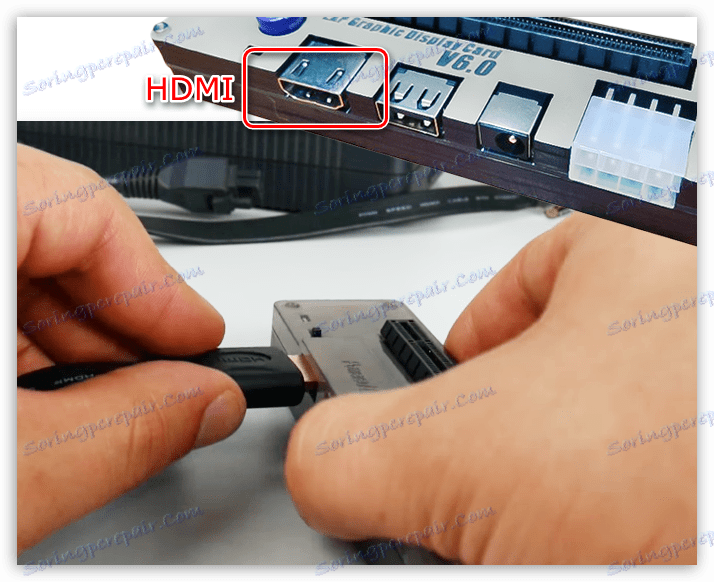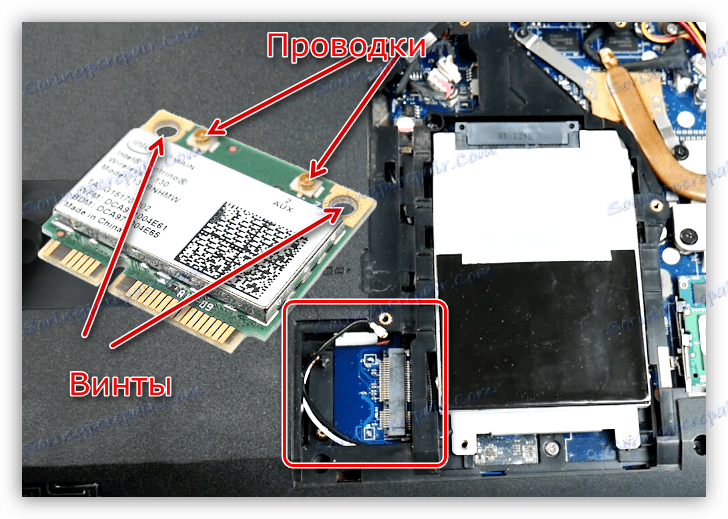Pripojte externú grafickú kartu k prenosnému počítaču
Notebooky ako mobilné zariadenia so všetkými zjavnými výhodami majú jednu veľkú nevýhodu - obmedzené možnosti aktualizácie. Napríklad nahradenie grafickej karty silnejšou nebude vždy úspešné. Je to spôsobené nedostatkom potrebných konektorov na základnej doske prenosného počítača. Naviac, mobilné grafické adaptéry nie sú v maloobchodných predajniach tak široko zastúpené ako stolné počítače.
Väčšina používateľov, ktorí majú prenosný počítač, by rád obrátil písací stroj na silné herné monštrum, zatiaľ čo neposkytoval veľa peňazí na hotové riešenia od známych výrobcov. Existuje spôsob, ako dosiahnuť to, čo chcete, pripojením externej grafickej karty k prenosnému počítaču.
obsah
Pripojenie externej grafickej karty k prenosnému počítaču
Existujú dve možnosti na "spárovanie" prenosného počítača s grafickým adaptérom pre stolné počítače. Prvým je použitie špeciálneho zariadenia nazývaného "dokovacia stanica" , druhá - pripojenie zariadenia k vnútornému slotu mPCI-E .
Metóda 1: Dokovacia stanica
V súčasnosti má trh značný výber zariadení, ktoré vám umožňujú pripojiť externú grafickú kartu. Stanica je zariadenie so slotom PCI-E , ovládacími prvkami a napájaním zo zásuvky. Grafická karta nie je súčasťou balenia.

Prístroj sa pripája k notebooku prostredníctvom portu Thunderbolt , ktorý má v súčasnosti najvyššiu šírku pásma medzi externými portami.

Plus dokovacia stanica je ľahko použiteľná: pripojená k notebooku a prehrávanie. Môžete to urobiť aj bez reštartovania operačného systému. Nevýhodou tohto riešenia je cena, ktorá je porovnateľná s cenou silnej grafickej karty. Okrem toho konektor Thunderbolt nie je prítomný vo všetkých prenosných počítačoch.
Metóda 2: Vnútorný konektor mPCI-E
Každý prenosný počítač má vstavaný modul Wi-Fi pripojený k internému konektoru mini PCI-Express . Ak sa rozhodnete pre pripojenie externej grafickej karty týmto spôsobom, musíte obetovať bezdrôtové pripojenie.
Pripojenie v tomto prípade je cez špeciálny adaptér EXP GDC , ktorý si môžete zakúpiť u našich čínskych priateľov na webe aliexpress alebo iné podobné stránky.
Zariadenie je sloty PCI-E s "inteligentnými" konektormi pre pripojenie k notebooku a dodatočné napájanie. Sada obsahuje potrebné káble a niekedy aj BP.

Postup inštalácie je nasledovný:
- Laptop je úplne vypnutý, batéria je vytiahnutá.
- Otvorí sa servisný kryt, ktorý skrýva všetky odnímateľné súčasti: pamäť RAM, grafickú kartu (ak existuje) a bezdrôtový modul.
![Konektor MPCI-E pod kryt laptopu]()
- Pred pripojením k základnej doske je zostavený tandem z grafického adaptéra a EXP GDC , všetky káble sú namontované.
- Hlavný kábel, s mPCI-E na jednom konci a HDMI - na strane druhej
![Kábel pre pripojenie externej grafickej karty k prenosnému počítaču s konektormi mPCI-E a HDMI]()
pripojte k príslušnému konektoru na zariadení.
![Pripojte kábel HDMI k adaptéru EXP GDI]()
- Pomocné napájacie vodiče sú vybavené jedným 6-kolíkovým konektorom na jednej strane a dvojitým 6-kolíkovým a 8-kolíkovým (6 + 2) na druhej strane.
![Konektory na zvýšenie výkonu pre pripojenie externej grafickej karty k prenosnému počítaču]()
Sú pripojené ku konektoru EXP GDC s jedným 6-kolíkovým konektorom a k grafickej karte - 6 alebo 8 pinov , v závislosti od dostupných zásuviek na grafickej karte.
![Pripojenie dodatočného napájania pri inštalácii externej grafickej karty do prenosného počítača]()
- Napájanie je žiaduce použiť ten, ktorý prichádza so zariadením. Takéto jednotky sú už vybavené potrebným 8-kolíkovým konektorom.
![Napájacia jednotka je vybavená potrebným konektorom na pripojenie externej grafickej karty k prenosnému počítaču]()
Samozrejme, môžete použiť pulzné (počítačové) PSU, ale je ťažkopádne a nie vždy bezpečné. Je pripojený pomocou rôznych adaptérov, ktoré sú pripojené k EXP GDC .
![Napájacia jednotka je vybavená potrebným konektorom na pripojenie externej grafickej karty k prenosnému počítaču]()
Napájací konektor je vložený do príslušného slotu.
![Napájací konektor na adaptéri pre externú grafickú kartu]()
- Hlavný kábel, s mPCI-E na jednom konci a HDMI - na strane druhej
- Potom musíte odinštalovať modul Wi-Fi . Aby ste to urobili, musíte odskrutkovať dve skrutky a odpojiť pár tenkých drôtov.
![Demontáž bezdrôtového modulu pri pripájaní externej grafickej karty k prenosnému počítaču]()
- Ďalej pripojte video kábel ( mPCI-E-HDMI ) ku konektoru na základnej doske.
![Pripojte video kábel ku konektoru mPCI-E pripojením externej grafickej karty k notebooku]()
Ďalšia inštalácia ťažkostí nespôsobí. Je potrebné uvoľniť drôt na vonkajšej strane prenosného počítača tak, aby sa minimálne poškodil a nainštaloval servisný kryt. Všetko je pripravené, môžete pripojiť napájanie a používať výkonný herný notebook. Nezabudnite nainštalovať vhodné vodič ,
Prečítajte si tiež: Ako prepnúť grafickú kartu na iný prenosný počítač
Malo by byť zrejmé, že táto metóda, rovnako ako predchádzajúca, neumožní úplne odhaliť možnosti grafickej karty, pretože výkonnosť obidvoch portov je omnoho nižšia ako pri štandardnej verzii PCI-Ex16 verzie 3.0 . Napríklad najrýchlejší Thunderbolt 3 má 40 Gb / s šírku pásma oproti 126 pre PCI-Ex16 .
Súčasne s malým rozlíšením obrazovky notebookov bude možné hrať moderné hry veľmi pohodlne.